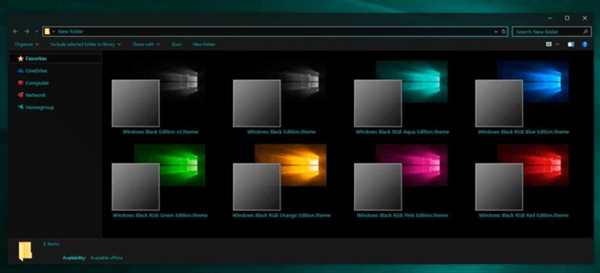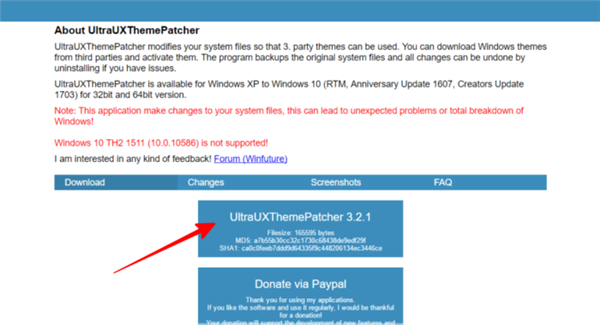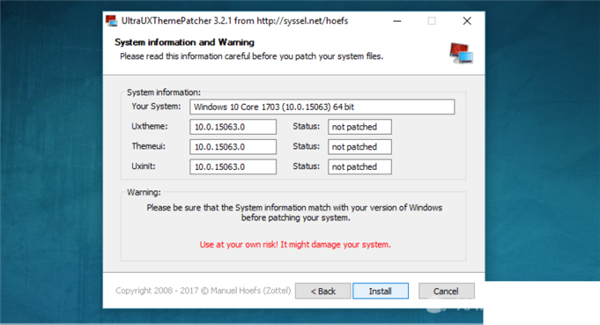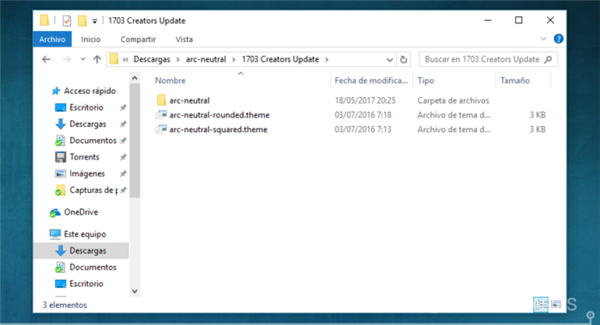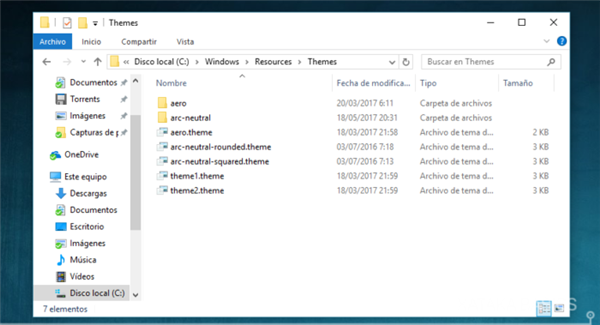Як використовувати сторонні теми в Windows
Крім тем, які ви можете знайти на офіційному носії Windows, є інструмент UltraUXThemePatcher. Він дозволяє встановлювати на Windows 10 з оновленням Creators Update інші теми, які ви знайдете в мережі.
- Для завантаження перейдіть до програми та натисніть кнопку UltraUXThemePatcher 3.2.1, яка відображається синім кольором.

Для завантаження переходимо на сторінку програми
- Скачайте виконуваний файл .exe, і при відкритті почнеться процес установки, в якому потрібно просто натиснути Next для перебору варіантів. По завершенні процесу побачите попередження, що програма може пошкодити Windows. Не панікуйте, тому що програма створює резервну копію всіх вихідних файлів системи, і всі зроблені зміни можна скасувати за допомогою дєїнсталлятора.

Для установки натискаємо «Install» і «Next»
Наступний крок — завантажити теми.
- Скачайте тему з завантажувального сайту і завантажити у форматі ZIP. Тепер розпакуйте файл та відкрийте у знову створену папку.

Розпаковуємо zip файл
У папці є кілька папок для різних версій Windows update 10. Виберіть ту, що відповідає поточним оновлення, наприклад, Creators Update. У ній ви знайдете конфігураційні файли .theme, а також папку з графічним матеріалом.
- Ці три елемента потрібно скопіювати в певній папці Windows. Щоб перейти до неї, в рядку браузера введіть адресу C: Windows Resources Themes. Також в папку можна потрапити шляхом переходів: Цей комп’ютер > локальний Диск (C:) > Windows > Resources > Themes. Перемістити туди графічні файли і файли .theme.

Переміщаємо графічні файли і файли .theme за вказаною шляху
Windows запитає дозволу на переміщення файлів в цю папку, після отримання дозволу картина повинна виглядати, як на знімку. Таким чином, ви завантажили тему в ОС Windows. Тепер необхідно двічі клацнути по вибраного .theme. Зміни будуть застосовані.